使用電腦浏覽器網上沖浪的時候,經常會遇到網頁打開速度慢的問題,可是下載東西卻網速正常,使用測速工具也顯示正常,這是怎麼回事呢?為什麼單獨網頁打開速度就這麼慢呢?其實導致網頁打開慢的原因有很多種,下面以WinXP為例,給大家講解下解決方法。
方法1
1、打開Internet Explorer的屬性頁面,在“常規”選項卡的浏覽歷史記錄欄中單擊“刪除”按鈕。
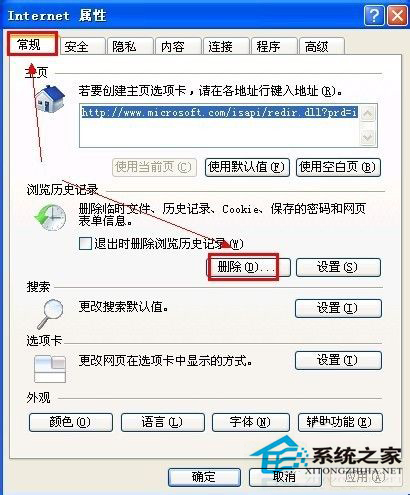
2、彈出“刪除浏覽的歷史記錄”對話框,除了“保留收藏夾網站數據”不勾選外,其余都給打勾,然後單擊“刪除”按鈕。
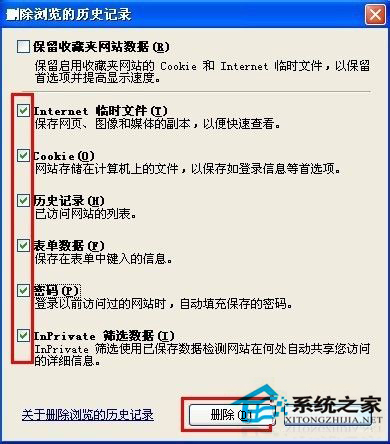
3、系統將會顯示一個進度條,指定刪除浏覽的歷史記錄。

方法2
1、單擊“開始”,單擊“所有程序”,單擊“附件”,單擊“系統工具”,單擊“Internet Explorer (無加載項)”,測試是否由加載項引起網頁速度變慢。
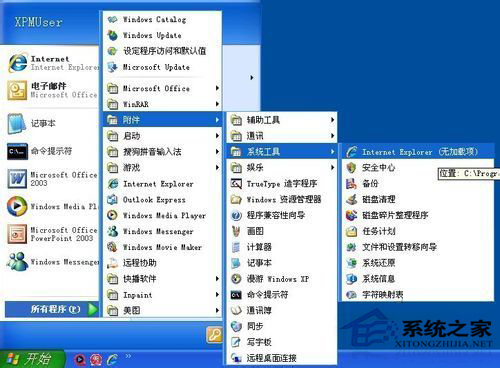
方法3
打開Internet Explorer的屬性頁面,切換到“高級”選項卡,單擊“重置”按鈕。
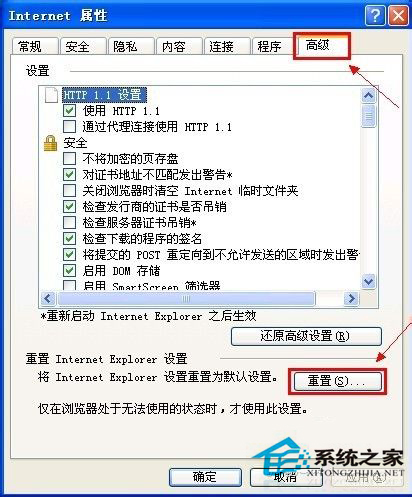
彈出“重置 Internet Explorer 設置”對話框,勾選“刪除個性化設置”選項,單擊“重置”按鈕。
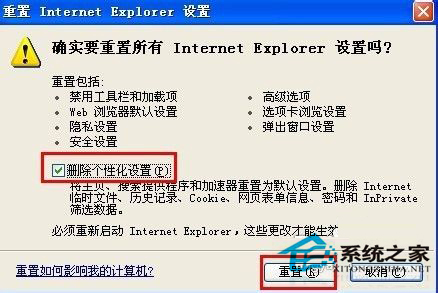
上面就是WinXP網頁打開速度慢的解決方法介紹了,遇到該問題的用戶首先要確定下是否是網絡本身的問題,定期清理緩存也是不錯的解決方法。